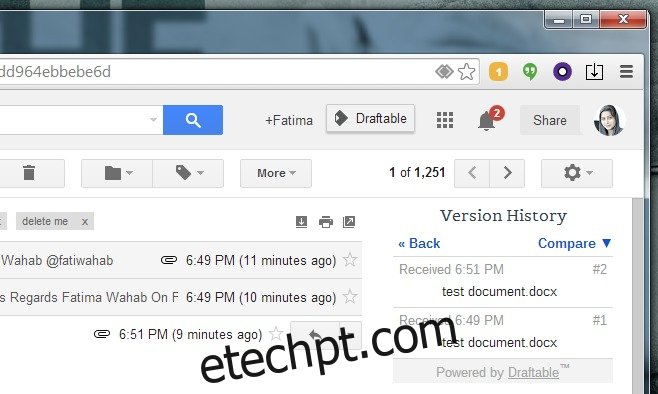Email é a ferramenta que mencionamos sempre que discutimos produtividade. Nós pararíamos, mas o e-mail ainda é algo que as pessoas lutam para domar e consome horas de tempo que podem ser gastas no trabalho real, então fomos e encontramos outra nova ferramenta para tornar o e-mail muito mais fácil de manusear. É uma extensão do Chrome chamada Rascunho para Gmail que torna mais fácil encontrar anexos que são versões realmente atualizadas do mesmo arquivo enviado repetidamente em uma longa conversa. Parece um pesadelo que você pode ter vivido? Tentando encontrar a versão correta de um documento porque ninguém acha que adicionar um número de versão ao título é uma boa ideia? É com isso que o Draftable for Gmail ajuda você, entre algumas outras coisas relacionadas a e-mail e anexos.
O rascunho do Gmail precisa de um pouco de tempo antes de começar a funcionar para você. Pode levar até um dia para indexar seus e-mails e ele solicitará permissão para acessar sua conta. Uma vez que sua conta foi indexada, você pode abrir um tópico de email e a extensão irá listar todos os documentos que foram anexados a ela na barra lateral direita. O ramal mostra quando um anexo foi recebido e os numera para você.
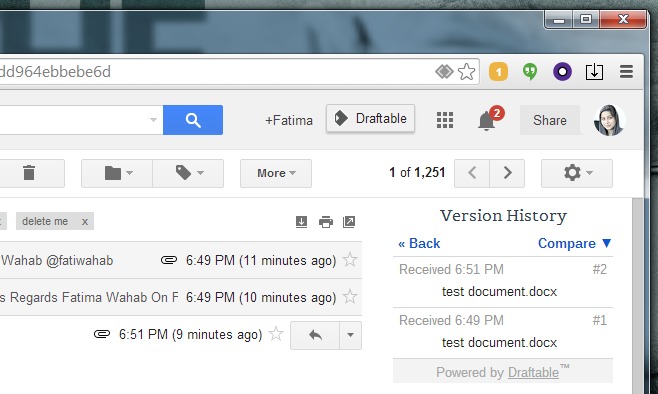
O Draftable for Gmail tem um serviço trabalhando por trás dele que compara dois documentos para diferenças. Clique no menu suspenso Comparar e selecione os dois documentos que deseja comparar. Uma nova guia será aberta e o serviço por trás da extensão encontrará as diferenças entre os documentos. É uma comparação de texto padrão, mas torna seu trabalho um pouco mais fácil. Pessoalmente, acho que o índice com o carimbo de data / hora na barra do lado direito é útil por si só para tentar encontrar o documento certo.
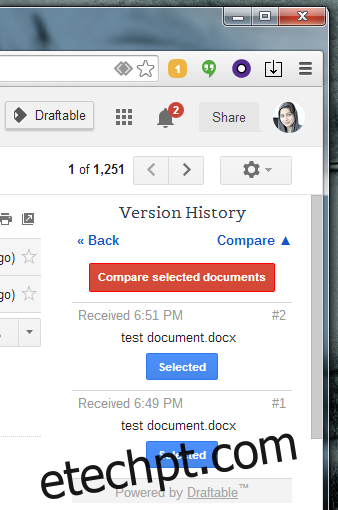
Além de comparar dois documentos e listar todos os anexos enviados em uma conversa, o Draftable for Gmail adiciona uma nova guia Documentos quando você pesquisa e-mails de um contato específico.
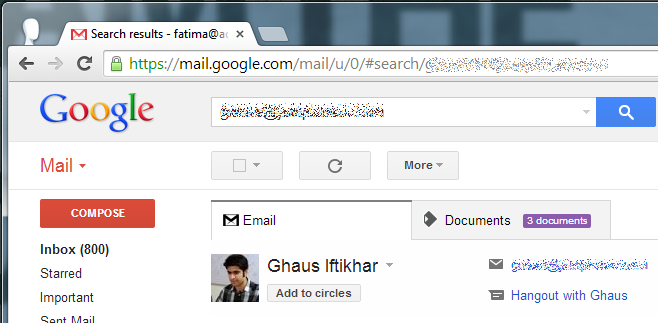
Por último, mas não menos importante, se você passar o cursor do mouse sobre um documento listado na barra do lado direito, ele revelará opções para anexar o documento a uma nova mensagem, fazer o download, abrir o documento e muito mais.
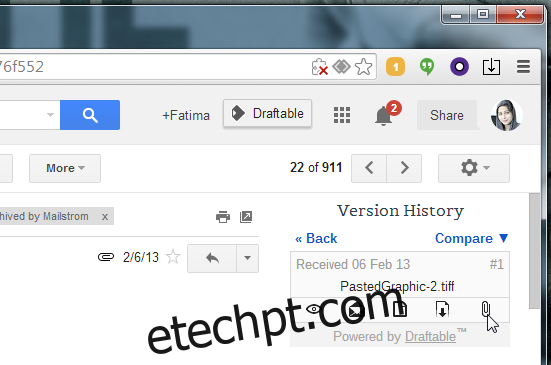
Rascunho para Gmail se integra muito bem com a interface do Gmail; é discreto e realmente muito funcional. Também não está limitado apenas a conversas por e-mail, o que é evidenciado pela guia Documentos adicionada quando você pesquisa um e-mail. Na verdade, não há mais nada a desejar e apenas um acesso melhor aos anexos de e-mail para desfrutar.
Instale o Rascunho para Gmail a partir da Chrome Web Store